Dune akış hizmetlerine ulaştığında, parlaklığını bir kez daha görmek için filmi tekrar izlemek istedim.
Ancak filmde konuşulanları dinlemekte zorlandım ve HBO Max uygulamasında Altyazıları açmanın net bir yolu yoktu.
Altyazıları nasıl hızlı bir şekilde açabileceğimi öğrenmek için, birkaç saat boyunca HBO Max'in destek sayfalarına ve kullanıcı forumlarına başvurdum; burada birçok kişi, sorularım ne olursa olsun bana yardım etmeye hevesliydi.
Bu makale, HBO Max'te altyazıları saniyeler içinde sorunsuz bir şekilde açmanıza izin verecek şekilde bulduğum her şeyin bir derlemesidir.
HBO Max uygulamanızda altyazıları açmak için oynatıcı kontrolleri ekranındaki konuşma balonu simgesini seçin, altyazı dilini seçin veya altyazıları açın.
HBO Max uygulamasının bulunduğu her platform için bunu nasıl yapabileceğinizi öğrenmek için okumaya devam edin.
Akış Cihazlarında Altyazı Nasıl Açılır


Akış cihazlarında HBO Max için altyazıları açmak oldukça kolaydır.
Açmak için akış cihazınızda aşağıdaki adımları izleyin.
Yıl
- Uzaktan kumandadaki * tuşuna basın.
- Seçme Altyazı .
- İstediğiniz dil için altyazıları etkinleştirin.
- basın Geri kumandanızdaki tuşa basın.
Yangın TV Çubuğu
- basın üç satır Fire TV uzaktan kumandanızdaki tuşa basın.
- Seçme Altyazılar ve Ses .
- Altyazılarınızı istediğiniz dili seçin.
elma televizyonu
- Menüyü getirmek için Apple TV uzaktan kumandanızda yukarı kaydırın.
- Altyazıları seçmek için uzaktan kumandayı sağa kaydırın.
- altında bir dil seçin Altyazılar menü veya dönüş İngilizce SDH altında Altyazılar .
Mobil Cihazlarda Altyazı Nasıl Açılır
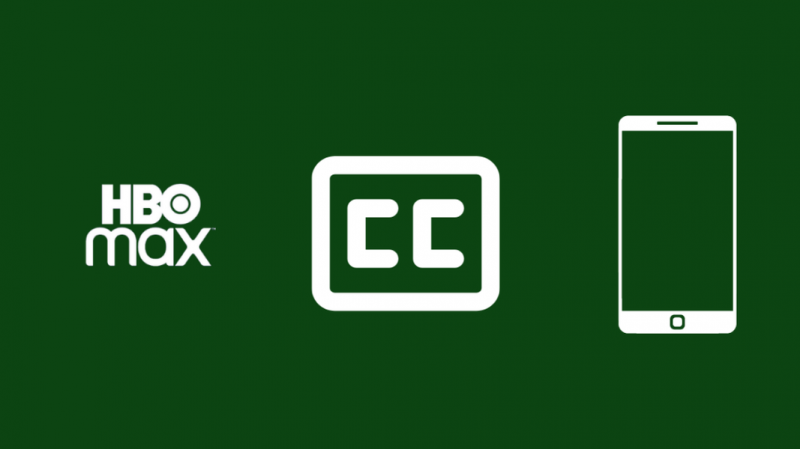
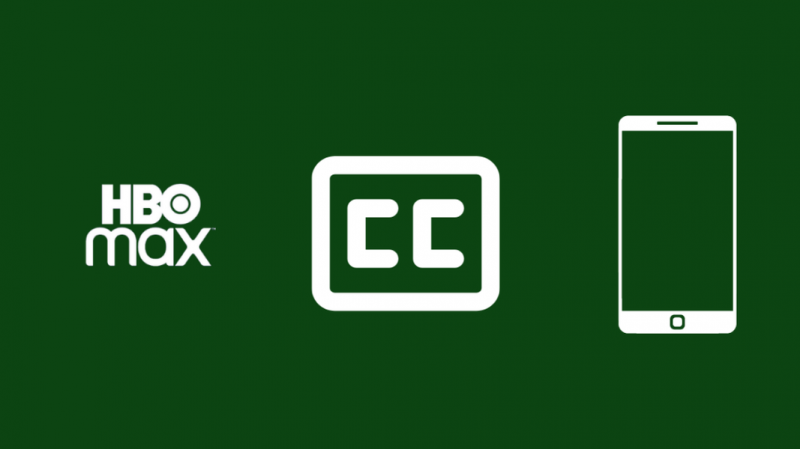
Mobil cihazlarda altyazıları açmak da gerçekten çok kolay.
Cihazınız için aşağıdaki adımları izleyin:
Android
- İçerik oynatılırken ekrana dokunun.
- öğesine dokunun. konuşma balonu simge.
- Seçme Altyazılar veya Altyazılar neye ihtiyacın olduğuna bağlı olarak.
- Altyazıların açık olmasını istediğiniz dili seçin.
- Aşağıdaki ayarları kullanarak altyazıların nasıl görüneceğini değiştirebilirsiniz. Altyazı ayarları . İstediğiniz değişiklikleri yaptıktan sonra bu ayarları kaydedin.
- Pencereyi kapat.
iOS
- İçerik oynatılırken ekrana dokunun.
- öğesine dokunun. konuşma balonu simge.
- Seçme Altyazılar veya Altyazılar neye ihtiyacın olduğuna bağlı olarak. CC yalnızca İngilizce olarak mevcuttur.
- Altyazıların açık olmasını istediğiniz dili seçin.
- Altyazıların görünümünü değiştirmek istiyorsanız, cihaz ayarlarınıza girip altından değişiklik yapmanız gerekir. Ulaşılabilirlik > Altyazılar ve Altyazılar > stil .
- Pencereyi kapat.
Bilgisayarlarda Altyazı Nasıl Açılır
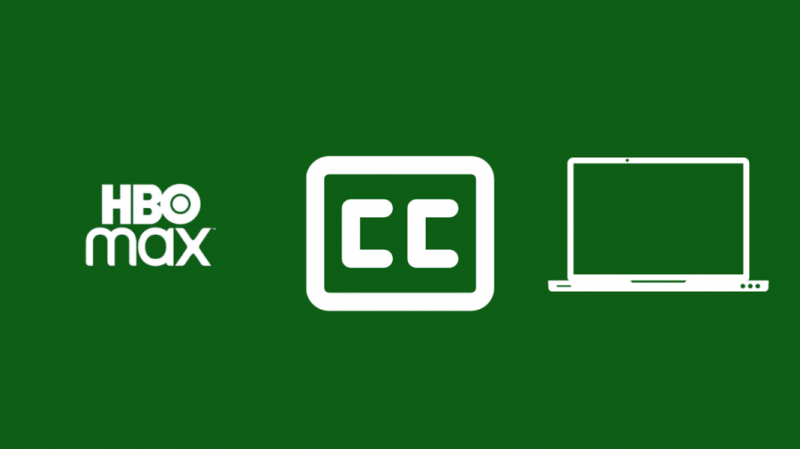
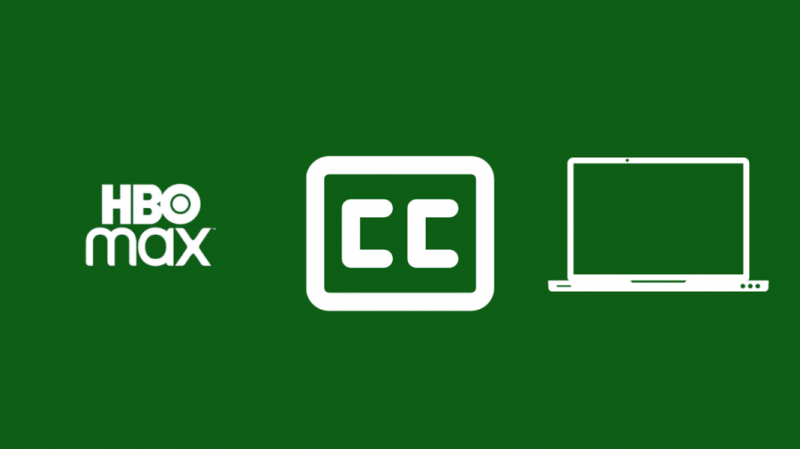
Bilgisayarınızda bir tarayıcıda HBO Max izliyorsanız, altyazıları etkinleştirmek için aşağıdaki adımları izleyin.
Bu, Chrome, Firefox ve hizmetin desteklediği tüm tarayıcılar dahil tüm tarayıcılarla çalışır.
- İçerik oynatılırken ekrana tıklayın.
- seçin konuşma balonu simge.
- Seçme Altyazılar veya Altyazılar neye ihtiyacın olduğuna bağlı olarak. CC yalnızca İngilizce olarak mevcuttur.
- Altyazıların açık olmasını istediğiniz dili seçin.
- Aşağıdaki ayarları kullanarak altyazıların nasıl görüneceğini değiştirebilirsiniz. Altyazı ayarları . İstediğiniz değişiklikleri yaptıktan sonra bu ayarları kaydedin.
- Pencereyi kapat.
Konuşma balonu menüsüne tekrar tıklayarak ve altına bakarak ses parçalarını konuşma balonu menüsünden değiştirebilirsiniz. Ses.
Mac'te Safari kullanıyorsanız, Mac'inizin ayarlar sayfasında belirlediğiniz altyazı ayarlarını kullanamazsınız.
Altyazıların HBO Max akışında nasıl görüneceğini değiştirmeden önce bunu kapatmalısınız.
Bunu yapmak için:
- Tıkla elma simgesi Ekranın sağ üst köşesindeki öğesini seçin ve Sistem Tercihleri .
- git Ulaşılabilirlik > Altyazılar .
- işaretini kaldır Altyazıları ve SDH'yi tercih edin . Zaten devre dışıysa, etkinleştirin ve tekrar devre dışı bırakın.
Akıllı TV'lerde Altyazı Nasıl Açılır
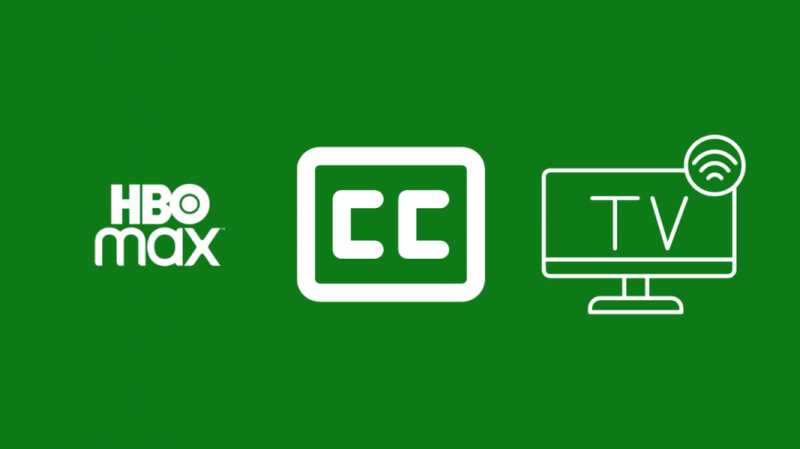
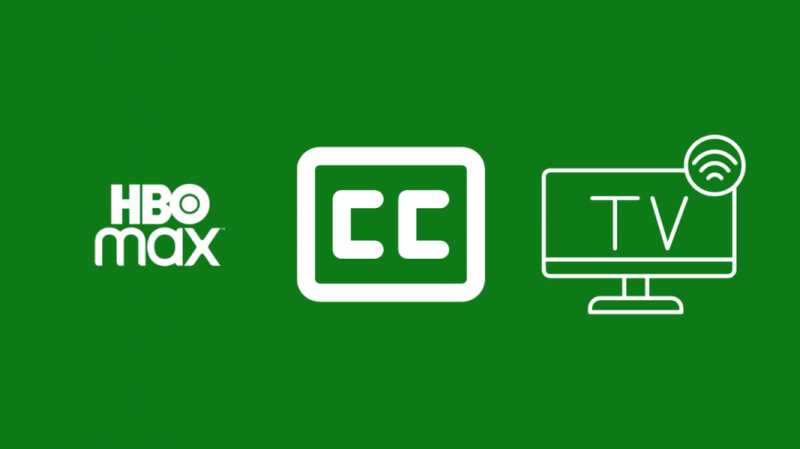
Çeşitli akıllı TV sistemlerinde altyazıları açmak için aşağıdaki listeden sizinkini bulun ve adımları izleyin.
Google TV
- İzlemek istediğiniz içeriği yayınlamaya başlayın.
- Gezinme pedinde ortadaki Seç düğmesine basın.
- Aşağı kaydır Ses ve Altyazılar ve onu seçin.
- altında dilinizi seçin Altyazılar veya İngilizce CC altında Altyazılar .
- Değişiklikleri kaydetmek için ayarlar menüsünden çıkın.
Tizen
- İzlemek istediğiniz içeriği yayınlamaya başlayın.
- Gezinme pedindeki aşağı oka basın.
- Aşağı kaydır Ses ve Altyazılar ve onu seçin.
- altında dilinizi seçin Altyazılar veya İngilizce CC altında Altyazılar .
- Değişiklikleri kaydetmek için ayarlar menüsünden çıkın.
web işletim sistemi
- İzlemek istediğiniz içeriği yayınlamaya başlayın.
- Gezinme pedinde ortadaki Seç düğmesine basın.
- Aşağı kaydır Ses ve Altyazılar ve onu seçin.
- altında dilinizi seçin Altyazılar veya İngilizce CC altında Altyazılar .
- Değişiklikleri kaydetmek için ayarlar menüsünden çıkın.
Aşağıdaki menüye giderek bu platformların herhangi birindeki ses parçalarını değiştirebilirsiniz. Ses ve desteklenen ses parçalarından birini seçin.
Konsollarda Altyazı Nasıl Açılır
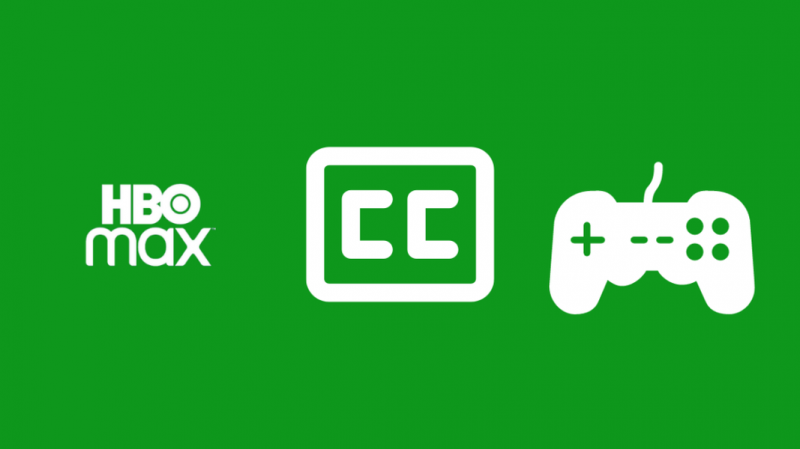
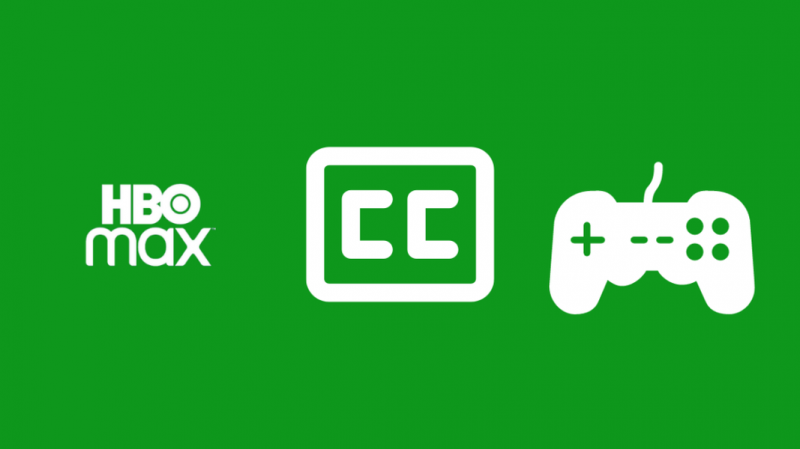
HBO Max uygulaması oyun konsollarında da mevcuttur ve kullanıcı arayüzü diğer platformlardaki uygulamaya kıyasla biraz farklıdır.
Xbox
- İzlemek istediğiniz içeriği yayınlamaya başlayın.
- basın A Xbox denetleyicisindeki düğme.
- Aşağı kaydır Ses ve Altyazılar ve onu seçin.
- altında dilinizi seçin Altyazılar veya İngilizce CC altında Altyazılar .
- ile ayarlar menüsünden çıkın. B Değişiklikleri kaydetmek için düğmesine basın.
Oyun istasyonu
- İzlemek istediğiniz içeriği yayınlamaya başlayın.
- basın A Xbox denetleyicisindeki düğme.
- aşağı kaydır Ses ve Altyazılar ve onu seçin.
- altında dilinizi seçin Altyazılar veya İngilizce CC altında Altyazılar .
- ile ayarlar menüsünden çıkın. B Değişiklikleri kaydetmek için düğmesine basın.
Son düşünceler
Örneğin, ekranlarını bir ekrana yansıtarak veya yayınlayarak HBO Max kullanan kişiler için Bazı modellerde yerel bir HBO Max uygulamasının olmadığı Vizio , yayın yaptığınız cihaz için adımları izleyin.
Eğer senin HBO Max uygulaması gecikiyor Alt yazıları veya alt yazıları açtıktan sonra bunun için de birkaç kolay düzeltme var.
İnternet bağlantınızın normal şekilde çalıştığından ve çalıştığından emin olun ya da izlediğiniz kaliteyi kapatıp bir süre sonra tekrar açabilirsiniz.
Ayrıca Okumaktan Zevk Alabilirsiniz
- Dizüstü Bilgisayarda İnternet Yavaş Ama Telefonda Değil: Dakikalar İçinde Nasıl Düzeltilir
- PS4'te Spectrum uygulamasını kullanabilir misiniz? Açıklanmış
- İnternetim Neden Sürekli Kesiliyor? Dakikalar içinde nasıl düzeltilir
Sıkça Sorulan Sorular
HBO Max'i nasıl ücretsiz izleyebilirim?
Optimum, WarnerMedia ve daha fazlası gibi HBO'nun ortak olduğu herhangi bir şirketin hizmetlerine kaydolduysanız, HBO Max'i ücretsiz olarak izleyebilirsiniz.
Aksi takdirde, bazı içeriklerin yasak olduğu, reklamlı içeriği izlemeniz gerekir.
HBO Max'i televizyonumda nasıl izleyebilirim?
HBO Max'i TV'nizin uygulama mağazasında uygulamayı arayarak akıllı TV'nizde izleyebilirsiniz.
Akıllı olmayan TV'ler için, HBO Max'i izlemek için Roku veya Fire TV gibi bir akış cihazı bağlamanız veya bir bilgisayar, oyun konsolu veya HDMI ile telefonunuzu bağlamanız gerekir.
HBO Max için nasıl ödeme yaparım?
HBO Max web sitesinde Kredi veya Banka kartınızla HBO Max için ödeme yapabilirsiniz.
PayPal veya Apple veya Google Play kredisi gibi ödeme yöntemleri yalnızca ilgili platformlardaki uygulamalarla çalışır.
HBO Max'e kaç cihaz giriş yapabilir?
Tek bir HBO Max hesabında en fazla üç cihaz oturum açabilir, ancak hesapta, evinizin her bir üyesi için bir tane olmak üzere beş profil olabilir.
